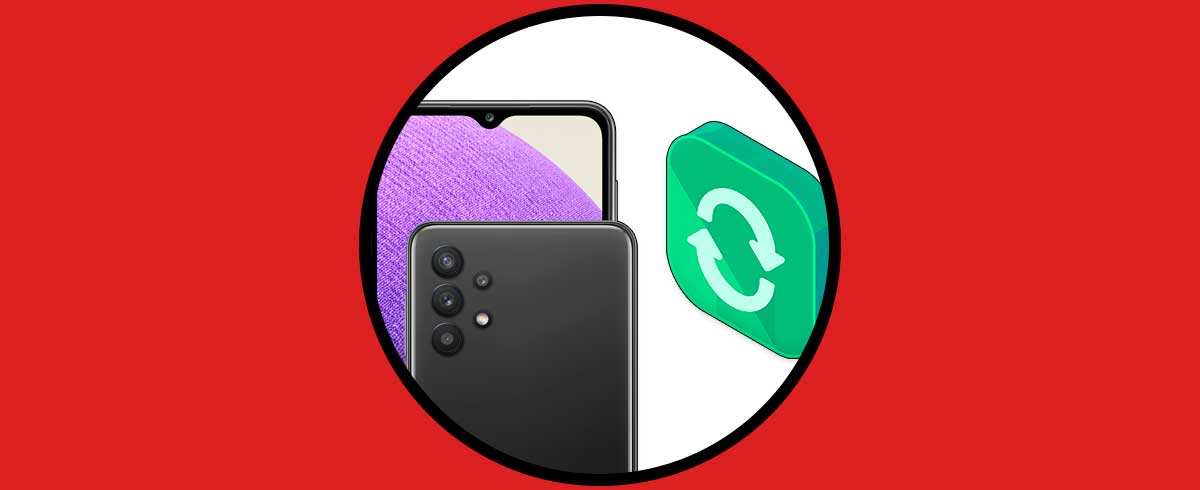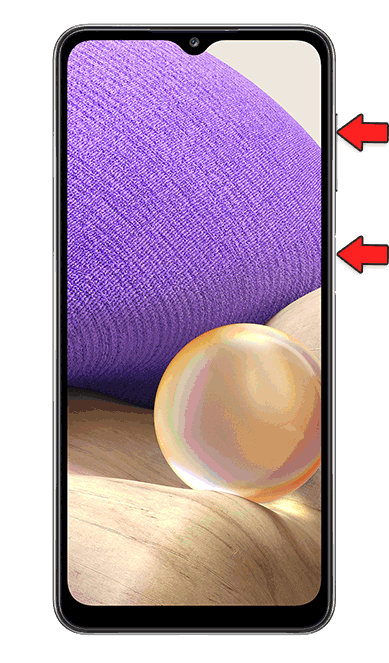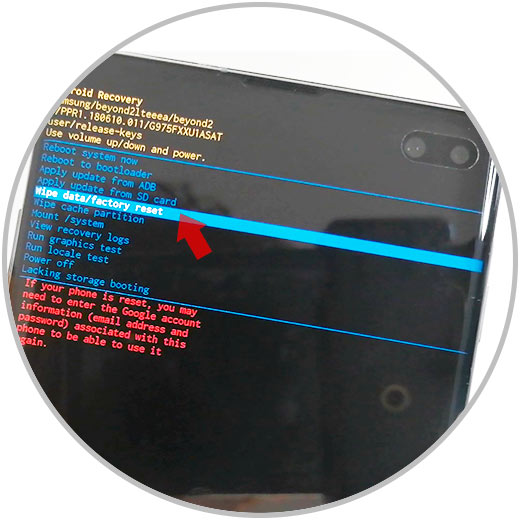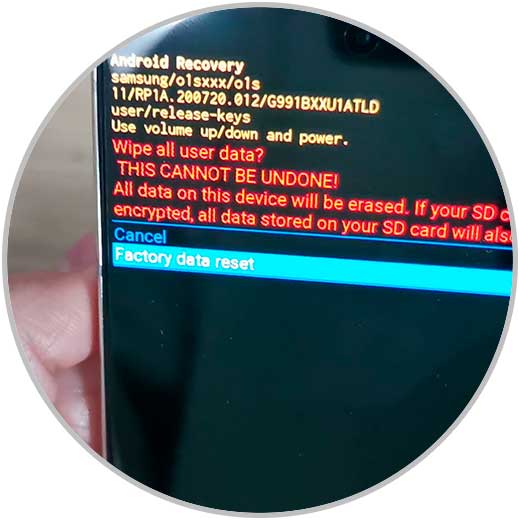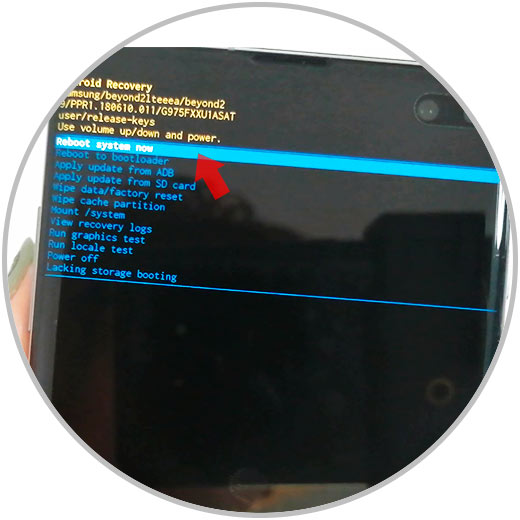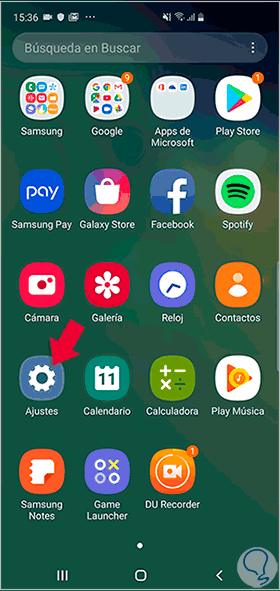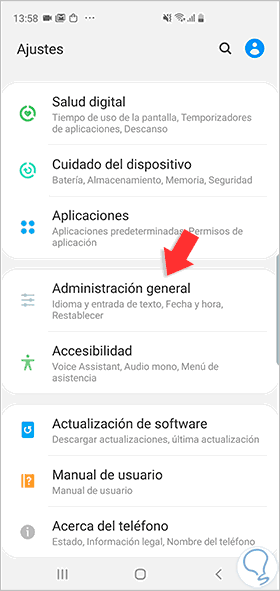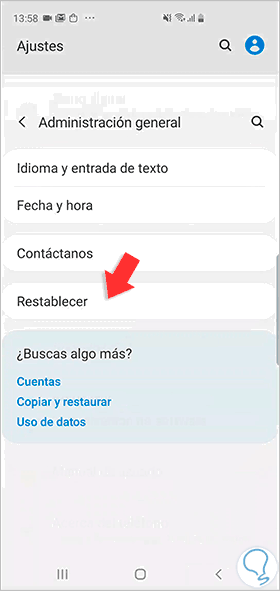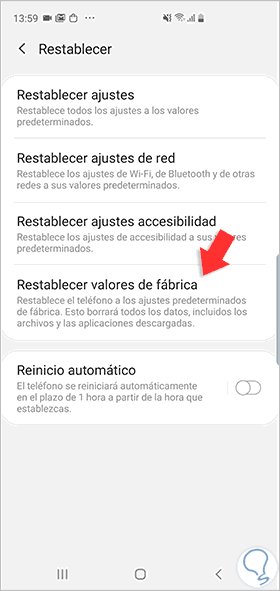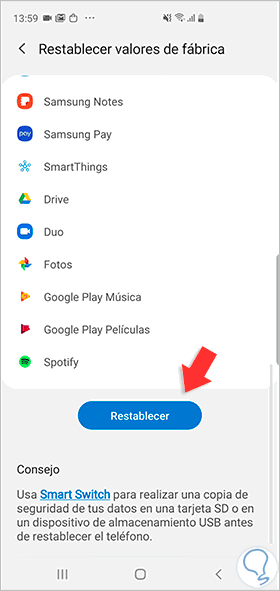Tener un buen dispositivo móvil hoy en día es algo que se ha convertido el imprescindible para la mayoría de usuarios ya que a través de estos aparatos tenemos la posibilidad de realizar cantidad de cosas directamente desde la palma de nuestra mano sin necesidad de tener que acceder a un ordenador por ejemplo.
Es por ello que el cambio de teléfono se hace cada vez con mayor frecuencia, por lo que cuando tenemos un nuevo dispositivo es interesante saber cómo hacer determinadas cosas. Además es importante que sepamos cómo podemos restablecerlo a los valores de fábrica ya que puede llegar un momento en que lo queramos borrar por completo ya que lo vamos a vender o que estamos experimentado fallos entre otros motivos.
A continuación te mostramos todos los pasos que debes seguir para saber cómo resetear o hacer hard reset en Samsung Galaxy en los siguientes modelos:
- Resetear Samsung Galaxy A32
- Resetear Samsung Galaxy A42
- Resetear Samsung Galaxy A52
- Resetear Samsung Galaxy A72
Una vez realizado este proceso, el contenido del teléfono habrá quedado completamente borrado.
1. Cómo hacer Hard reset Samsung Galaxy A32, A42, A52 y A72
En primer lugar el teléfono debe esta apagado. Después conectaremos el cable por un lado de USB C al móvil y por el otro a un PC.
Lo siguiente que debes hacer es mantener presionados de manera simultánea los botones de: Volumen alto /On-Off /Bixby. Cuando veas el logo de Android, podrás solar los botones.
Ahora verás varias opciones en la pantalla. En este caso pulsa sobre “Wipe data/Factory reset”. Para desplazarte utilizar la tecla de volumen y para aceptar una opción presiona el botón “Power”
Lo siguiente que debes hacer es pulsar en "Factory data reset".
Finalmente pulsa “Reboot system now”. Espera a que se complete el proceso.
2. Cómo formatear Samsung Galaxy A32, A42, A52 y A72 Ultra desde menú
Entre en los"Ajustes" desde la pantalla principal.
A continuación accede al apartado de "Administración general".
Después debes seleccionar "Restablecer".
A continuación pulsa en "Restablecer valores de fábrica".
Finalmente vuelve a pulsar sobre "Restablecer" para inciar el proceso de borrado.
Una vez que hayas completado este proceso, el teléfono habrá quedado completamente borrado, por lo que no quedará ningún tipo de información que se haya almacenado de manera previa.